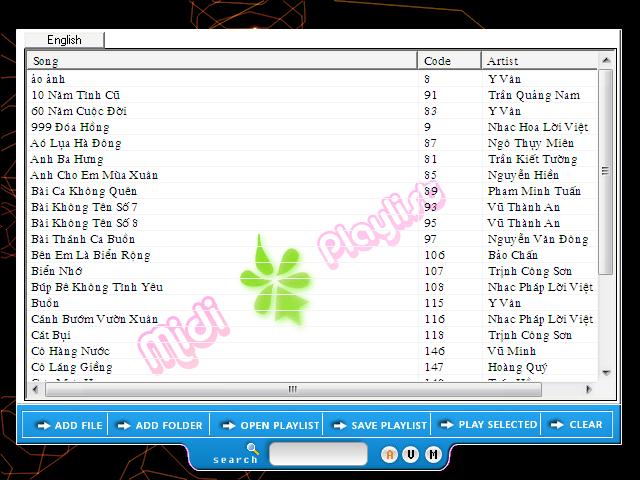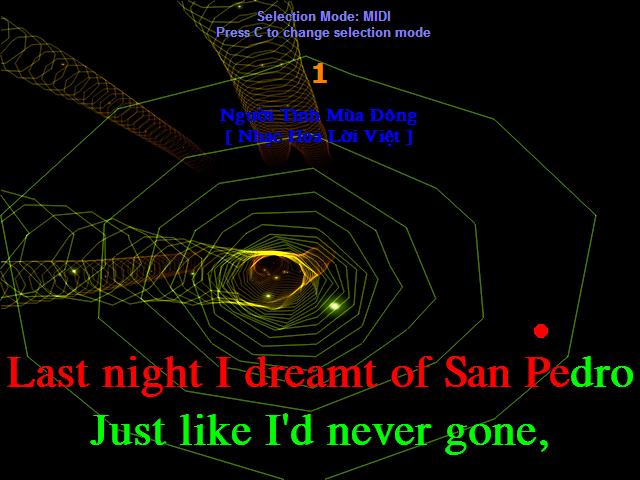1. Karaoke HiFi là gì?
*Karaoke Hifi (KHF)là phần mềm dùng để hát Karaoke trên máy tính, có khả năng chơi các file CDG (một loại karaoke format phổ biến trên internet, tuy nhiên không phổ biến lắm ở VN ^_^). Ngoài ra KHF có một cơ sở dữ liệu riêng bao gồm các bài hát tiếng Anh và tiếng Việt, cơ sở dữ liệu sẽ được cập nhật và phổ biển miễn phí trong mỗi bản nâng cấp của KHF. KHF cung cấp playlist, chọn bài theo số, nền video hoặc visual động và nhiều tính năng giải trí khác.
 2. Karaoke HiFi có hỗ trợ Video làm nền hay không?
2. Karaoke HiFi có hỗ trợ Video làm nền hay không?
-Có.
Tuy nhiên mặc định khi cài đặt KHF là sử dụng visualization làm nền nên để chuyển sang chế độ hình nền bằng Video bạn bấm phím F5 và chọn file video của bạn
Ngoài ra, nếu bạn có nhiều file video muốn sử dụng làm nền thì có thể sử dụng Video Playlist trong KHF playlist. Để biết them chi tiết, vui lòng đọc hướng dẫn bên dưới.
[color=#800000]3. Karaoke HiFi play lists là gì? [/color]
KHF cung cấp cho bạn playlist để lựa chọn CDG, Video làm nền, hoặc chọn các bài hát MIDI có sẵn đi cùng với KHF. Để truy cập playlist, các bạn bấm phím cách (SPACE BAR), để tắt các bạn có thể dùng ESC hoặc bấm phím cách một lần nữa.
Có tất cả 3 playlists trong KHF
• CDG play list: (Bạn click vào biểu tượng tròn có hình chữ A ở góc cuối bên phải khung cửa sô):
Đây là danh sách dùng để thêm vào các file CDG hoặc file ZIP có chứa CDG+Mp3. Nếu các bạn muốn tự động load danh sách mỗi lần khởi động KHF thì hãy save lại với tên “karaoke.k2f”
• VIDEO play list: (Bạn click vào biểu tượng tròn có hình chữ V ở góc cuối bên phải khung cửa sô):
Đây là danh sách dùng để thêm các file Video bạn muốn sử dụng làm nền. Nếu các bạn muốn tự động load danh sách mỗi lần khởi động KHF thì hãy save lại với tên “video.v2f”
• MIDI play list: (Bạn click vào biểu tượng tròn có hình chữ M ở góc cuối bên phải khung cửa sô):
MIDI playlist bao gồm 2 phần: tiếng Anh và tiếng Việt, có thể thay đổi bằng cách bấm vào nút phía trên cùng bên trái của cửa sổ. Hai danh sách này là cố định và không thể thêm, xóa hay sửa.
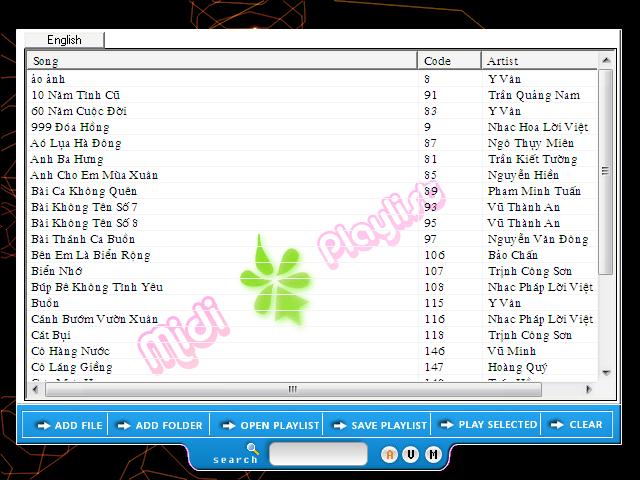 4. Tôi có thể chọn bài bằng số không?
4. Tôi có thể chọn bài bằng số không?
-Có.
Bạn có thể chọn bài bằng cách sử dụng các phím số (mã số bài hát bạn có thể thấy trong playlist). Mặc định cho chọn số là sử dụng MIDI playlist, bạn có thể bấm nút C để quay vòng các playlist (CDG hoặc Video) và bấm số để chọn.
Danh sách các bài hát cùng với mã số được cung cấp dưới dạng file Excel để các bạn tiện sử dụng.
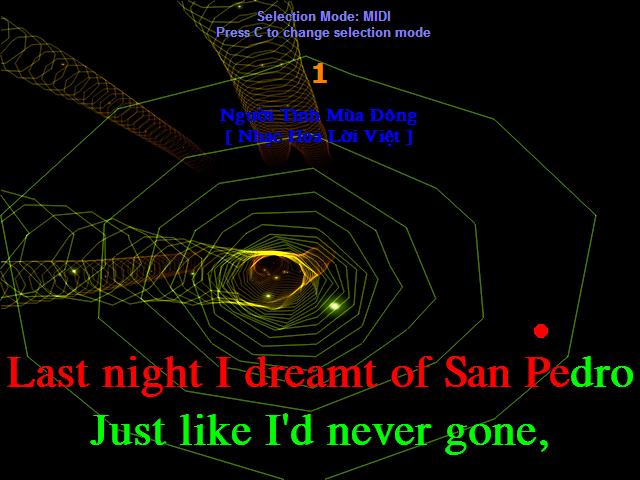
5. Làm thế nào để chuyển chế độ màn hình nền (video/visualization) lúc đang chơi?
Để sử dụng tính năng này bạn phải có sẵn file trong Video playlist, khi đó bạn chỉ cần ấn phìm F9 để chuyển đổi giữa hai chế độ video và visualization
6. Các phím tắt khi sử dụng chương trình
• Trợ giúp: F1 (đang xây dựng)
• Dừng bài đang chơi: S
• Tạm ngừng/Chơi tiếp bài đang chơi: P
• Ẩn/hiện chữ: H
• Bật/Tắt nhạc nền của video (chí sử dụng được khi nền là video): F10
• Bật / Tắt màu nền của CDG ( mặc định là trong suốt): F11
• Bật chế độ chơi Random: R
• Tăng giảm volume: Up/Down arrow
• Hiển thị danh sách bài hát trong hàng đợi trên màn hình (dùng để xem/xóa): Left/Right Arrow
• Hiển thị trạng thái chương trình: F2 (volume, random mode, etc.)
• Hiện thị hàng đợi các bài hát (top): Enter
• Hiển thị playlist: SPACE BAR
• Mở file video làm nền: F5
7. Font được sử dụng trong Karaoke HiFi để hiển thị tiếng Việt?
.VnTime
8. Tôi có thể thay đổi vị trí của lời nhạc trên màn hình được không?
-Có.
Bạn chỉ cần click chuột vào chữ trên màn hình và di chuyển đên nơi mong muốn...
9. Chỉnh độ phân giải (Resolution):
Độ phân giải màn hình mặc định là 640 x 480 khi cài đặt, để cao hơn thì cái visualization và cdg file chạy không tốt lắm nên không khuyến khích mọi người. Nhưng nếu ai thích thì có thể thêm tham số vào trong shortcut Kar2Fi như sau:
-"X:Prrogram FilesKaraoke HiFiKar2Fi.exe" 800 600
hoặc
-"X:Prrogram FilesKaraoke HiFiKar2Fi.exe" 1024 768
(Trong đó X là ổ đĩa cài đặt chương trình)
Download tại đây!(Theo Karaokehifi.com)
 Full Speed sẽ cải thiện tốc độ internet trực tuyến với tất cả tác vụ bạn thực hiện: tải nhanh hơn, duyệt web, truyền tải dữ liệu, email. P2P và chơi game.
Full Speed sẽ cải thiện tốc độ internet trực tuyến với tất cả tác vụ bạn thực hiện: tải nhanh hơn, duyệt web, truyền tải dữ liệu, email. P2P và chơi game.